
Подключение телефона к телевизору Beko позволяет удобно просматривать контент с мобильного устройства на большом экране. Существует два способа: через Wi-Fi и с помощью кабеля. Оба варианта имеют свои особенности, и выбор зависит от ваших предпочтений и доступных технологий на телевизоре и телефоне.
Для подключения по Wi-Fi необходимо убедиться, что оба устройства находятся в одной сети. На телевизоре Beko должен быть активирован режим Wi-Fi Direct или поддержка технологии Miracast, что позволяет передавать изображение с телефона на экран без использования проводов. Для этого достаточно открыть настройки на телевизоре и выбрать нужную опцию. На телефоне необходимо активировать функцию зеркалирования экрана, которая автоматически подключит его к телевизору.
Если вы предпочитаете проводное подключение, лучший вариант – использовать HDMI-кабель и адаптер для телефона, если на устройстве нет прямого выхода HDMI. Подключив кабель, нужно выбрать соответствующий источник сигнала на телевизоре Beko. Этот метод гарантирует стабильное качество изображения и звука, но ограничивает мобильность устройства.
Подключение через Wi-Fi: настройка телевизора Beko
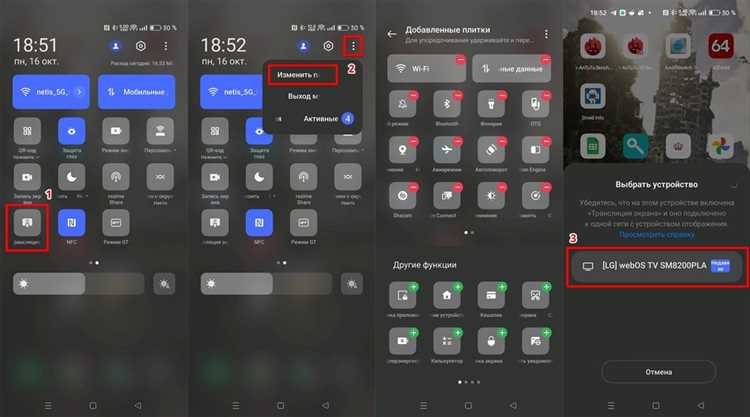
Для подключения телевизора Beko к Wi-Fi необходимо выполнить несколько простых шагов. Первоначально убедитесь, что телевизор и смартфон находятся в одной сети Wi-Fi.
1. Включите телевизор и нажмите кнопку Home на пульте дистанционного управления, чтобы открыть главное меню.
2. Перейдите в раздел Настройки и выберите пункт Сеть.
3. В настройках сети выберите Wi-Fi и дождитесь, пока телевизор найдет доступные сети.
4. Выберите свою сеть и введите пароль. Если все сделано правильно, телевизор подключится к интернету. На экране появится сообщение об успешном подключении.
5. Чтобы начать трансляцию с телефона, убедитесь, что на смартфоне включен режим экрана или Screen Mirroring. Откройте соответствующий пункт в меню настроек телефона.
6. На телевизоре должно появиться уведомление о подключении устройства. Примите запрос на экран, и изображение с телефона отобразится на телевизоре.
Если подключение не удается, проверьте стабильность сигнала Wi-Fi и убедитесь, что версия прошивки телевизора обновлена до последней.
Как включить функцию Wi-Fi на телефоне для трансляции
Для того чтобы подключить телефон к телевизору Beko по Wi-Fi, нужно включить функцию Wi-Fi на устройстве. Сделать это можно через настройки телефона. Перейдите в раздел «Настройки» и выберите пункт «Wi-Fi». Включите его, если он еще не активирован. После этого телефон будет искать доступные сети Wi-Fi.
Для трансляции контента на телевизор потребуется подключение к одной сети Wi-Fi, к которой подключен и сам телевизор. Убедитесь, что оба устройства находятся в одном диапазоне сети (2.4GHz или 5GHz), так как это может повлиять на стабильность подключения.
Если ваш телефон поддерживает функцию Miracast или AirPlay (для устройств на базе Android и iOS соответственно), включите соответствующую опцию в настройках Wi-Fi. Это позволит передавать экран телефона на телевизор без использования дополнительных приложений или кабелей.
Для Android-смартфонов откройте меню «Передача экрана» или «Беспроводное отображение» в разделе Wi-Fi. В iPhone необходимо открыть пункт «AirPlay» через Центр управления и выбрать ваш телевизор Beko. После этого контент с телефона будет транслироваться на экран телевизора.
Использование технологии Miracast для беспроводной передачи изображения

Для начала, включите на телевизоре функцию беспроводного отображения экрана (Screen Mirroring), что активирует Miracast. Для этого откройте меню настроек телевизора и выберите соответствующую опцию. На некоторых моделях Beko может быть указано как «Wi-Fi Direct» или «Miracast». Проверьте руководство пользователя для уточнения этого шага.
Далее, на смартфоне с Android (версии 4.2 и выше) откройте меню «Передача экрана» или «Скриншот» (Screen Mirroring), которое также может быть обозначено как «Cast» или «Wireless Display». Подключитесь к телевизору, выбрав его в списке доступных устройств. После этого экран вашего телефона будет отображаться на телевизоре. Не требуется вводить пароли или код доступа, так как соединение установится автоматически через Wi-Fi Direct.
Важное замечание: для стабильной работы Miracast оба устройства должны находиться в одной Wi-Fi сети или быть в непосредственной близости друг от друга. Также учтите, что некоторые старые модели телефонов или телевизоров могут не поддерживать все функции Miracast, что может повлиять на качество и стабильность передачи изображения.
Преимущества использования Miracast включают минимальное время задержки и высокое качество передачи данных. В отличие от некоторых других технологий, Miracast не требует дополнительного оборудования или подключения через HDMI, что упрощает процесс подключения и позволяет наслаждаться контентом на большом экране без проводов.
Подключение телефона через HDMI-кабель: пошаговая инструкция

Для подключения телефона к телевизору Beko через HDMI-кабель потребуется специальный адаптер, так как большинство смартфонов не имеют встроенного HDMI-выхода. Прежде чем начать, убедитесь, что ваш телевизор поддерживает HDMI-вход, а телефон совместим с адаптером.
1. Покупка адаптера: Для подключения телефона через HDMI потребуется кабель, который с одной стороны имеет разъем для вашего телефона (например, USB-C или micro-USB), а с другой – стандартный HDMI-разъем. Это устройство называется MHL- или Slimport-адаптер в зависимости от модели телефона.
2. Подключение адаптера: Подключите один конец адаптера в разъем телефона. Убедитесь, что адаптер правильно установлен и не вызывает физического повреждения порта.
3. Соединение с телевизором: Подключите HDMI-кабель к адаптеру и второй конец в свободный HDMI-вход телевизора Beko. Запомните номер входа HDMI, который вы используете (например, HDMI 1, HDMI 2).
4. Выбор HDMI-входа на телевизоре: Включите телевизор и с помощью пульта дистанционного управления выберите правильный HDMI-вход. Для этого нажмите кнопку «Source» или «Input» на пульте и выберите тот, к которому подключен ваш телефон.
5. Настройки телефона: На некоторых моделях телефонов может потребоваться активировать режим передачи изображения через HDMI. Это обычно происходит автоматически, но если изображение не появилось на экране телевизора, проверьте настройки телефона в разделе «Подключения» или «Экран» и выберите опцию «HDMI Output» или аналогичную.
6. Настройка разрешения экрана: Если изображение на телевизоре отображается некорректно, попробуйте изменить разрешение экрана телефона через настройки экрана в меню телефона. Убедитесь, что оно совместимо с разрешением вашего телевизора.
7. Просмотр контента: После успешного подключения вы можете наслаждаться видео, фотографиями и другими медиафайлами с телефона на большом экране телевизора. Управление будет происходить через экран телефона.
Как настроить экран телефона для зеркалирования на телевизоре
Для того чтобы подключить экран телефона к телевизору Beko через Wi-Fi или с использованием кабеля, необходимо выполнить несколько шагов. Важно настроить оба устройства, чтобы они могли обмениваться изображением без задержек и потерь качества.
Перед тем как начать настройку, убедитесь, что ваш телефон и телевизор подключены к одной Wi-Fi сети. Это важно для правильной работы зеркалирования.
1. Зеркалирование экрана через Wi-Fi
Для подключения экрана телефона через Wi-Fi выполните следующие шаги:
- Перейдите в настройки телефона.
- В разделе «Подключения» найдите пункт «Беспроводное отображение» или «Screen Mirroring» (в зависимости от модели телефона).
- Активируйте эту функцию. Телефон начнёт искать доступные устройства для подключения.
- На телевизоре Beko откройте меню «Подключение через Wi-Fi» и выберите «Screen Mirroring» или аналогичную опцию.
- После того как телевизор отобразит доступные устройства, выберите ваш телефон.
- Подтвердите подключение на телефоне, и экран будет отражаться на телевизоре.
2. Зеркалирование экрана через кабель

Если вы предпочитаете использовать кабель для зеркалирования, выполните следующие действия:
- Используйте HDMI-кабель и адаптер, если телефон не поддерживает прямое подключение через HDMI.
- Подключите кабель к телефону через соответствующий адаптер и к телевизору через HDMI-вход.
- На телевизоре выберите источник сигнала (HDMI), к которому подключен телефон.
- На телефоне может появиться запрос на разрешение зеркалирования. Подтвердите его.
- После этого экран телефона будет отображаться на телевизоре.
При использовании кабеля качество изображения обычно выше, так как соединение стабильно и не зависит от качества Wi-Fi сети.
Решение проблем с подключением телефона к телевизору Beko по Wi-Fi

Если возникли проблемы с подключением телефона к телевизору Beko по Wi-Fi, несколько факторов могут быть причиной. Прежде чем искать решение, убедитесь, что оба устройства подключены к одной и той же сети Wi-Fi.
- Проблема 1: Телефон и телевизор не видят друг друга
Проверьте, включена ли функция Miracast или Wi-Fi Direct на телевизоре Beko. Эти функции нужны для беспроводной передачи контента с телефона на экран телевизора. Для этого откройте меню телевизора, перейдите в настройки и включите соответствующую функцию.
- Проблема 2: Проблемы с Wi-Fi соединением
Низкая скорость или нестабильное подключение к Wi-Fi может быть причиной проблем. Убедитесь, что маршрутизатор работает стабильно, и используйте частотный диапазон 5 ГГц, если телевизор поддерживает его. Также стоит проверить, не перегружена ли сеть другими устройствами.
- Проблема 3: Телефон не поддерживает нужную технологию
Не все телефоны поддерживают Miracast или аналогичные технологии для передачи контента по Wi-Fi. Убедитесь, что ваш телефон поддерживает функции зеркалирования экрана, такие как Miracast, Google Cast или AirPlay, в зависимости от операционной системы.
- Проблема 4: Совместимость версий ПО
Убедитесь, что на телевизоре установлена последняя версия прошивки. Обновление может решить проблемы с подключением. Проверьте настройки обновлений в меню телевизора и выполните их при необходимости.
- Проблема 5: Проблемы с маршрутизатором
Если после всех проверок проблемы не устраняются, попробуйте перезагрузить маршрутизатор. Иногда помогает перезапуск роутера или изменение канала Wi-Fi для улучшения связи.
Если после выполнения всех шагов проблема не решена, обратитесь в сервисный центр Beko для получения более точных рекомендаций или диагностики оборудования.
Проверка качества соединения: что влияет на стабильность сигнала
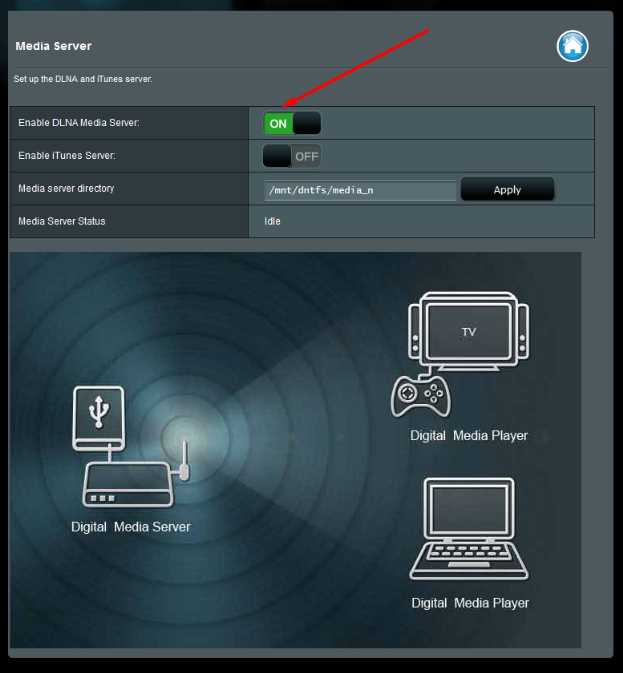
Качество соединения между телефоном и телевизором по Wi-Fi зависит от множества факторов. Прежде всего, стоит обратить внимание на расстояние между устройствами и наличие препятствий, таких как стены или большие металлические объекты, которые могут ослабить сигнал. Чем дальше устройства друг от друга, тем слабее сигнал и выше вероятность потери качества изображения и звука.
Скорость интернета также играет ключевую роль в стабильности соединения. Для потоковой передачи видео в высоком качестве рекомендуется иметь стабильное подключение с высокой пропускной способностью. Если соединение с интернетом неустойчиво или недостаточно быстрое, качество передачи данных по Wi-Fi ухудшится.
Тип используемого маршрутизатора также влияет на стабильность сигнала. Для современных устройств рекомендуется использовать маршрутизаторы с поддержкой стандартов Wi-Fi 5 (802.11ac) или Wi-Fi 6 (802.11ax). Эти стандарты обеспечивают большую дальность и стабильность сигнала, что особенно важно при потоковой передаче видео с мобильного устройства на телевизор.
Сканирование частотных каналов Wi-Fi может помочь устранить помехи, если в вашей сети много устройств, работающих на одинаковых каналах. В таких случаях, возможно, потребуется перенастроить канал на маршрутизаторе для улучшения качества сигнала.
Если вы подключаете телевизор через кабель, убедитесь, что кабель имеет хорошее качество и правильно подключен. Даже незначительные повреждения кабеля могут привести к потере сигнала или ухудшению качества изображения. Для оптимальной передачи данных используйте кабели HDMI высокого качества.
Вопрос-ответ:
Как подключить телефон к телевизору Beko по Wi-Fi?
Для подключения телефона к телевизору Beko по Wi-Fi необходимо убедиться, что оба устройства находятся в одной сети. На телевизоре нужно включить функцию Miracast или Wi-Fi Direct в настройках. На телефоне активировать опцию передачи изображения через Wi-Fi (например, через функцию «Беспроводной экран» или аналогичную в настройках экрана). Затем выбрать телевизор из списка доступных устройств на телефоне и подтвердить соединение. После этого экран телефона будет отображаться на телевизоре.
Можно ли подключить телефон к телевизору Beko с помощью кабеля?
Да, подключить телефон к телевизору Beko можно с помощью кабеля. Для этого потребуется USB-кабель, подходящий для вашего телефона, или кабель HDMI с адаптером для телефона (если телефон поддерживает вывод через HDMI). Подключив телефон к телевизору с помощью кабеля, необходимо выбрать соответствующий вход на телевизоре (например, HDMI), и экран телефона отобразится на телевизоре.
Как настроить Wi-Fi соединение для подключения телефона к телевизору Beko?
Для настройки Wi-Fi соединения, убедитесь, что телевизор подключен к вашей сети Wi-Fi. В настройках телевизора найдите раздел «Сеть» и выберите «Wi-Fi», затем подключитесь к нужной сети. На телефоне также подключитесь к той же сети Wi-Fi. После этого активируйте функцию беспроводного вывода изображения на телефоне (например, через Miracast) и выберите телевизор Beko из списка доступных устройств.
Какие кабели можно использовать для подключения телефона к телевизору Beko?
Для подключения телефона к телевизору Beko можно использовать кабель USB-C или Lightning (в зависимости от модели телефона) с адаптером, если телевизор не поддерживает прямое подключение через USB. Для телевизоров с HDMI-портами часто используется кабель HDMI с адаптером для телефона, поддерживающего вывод видео и аудио через этот интерфейс. Важно убедиться, что ваш телефон поддерживает вывод изображения через выбранный кабель или адаптер.
Как отключить беспроводное соединение между телефоном и телевизором Beko?
Для отключения беспроводного соединения между телефоном и телевизором Beko можно зайти в настройки телевизора и отключить функцию Miracast или Wi-Fi Direct. На телефоне можно отключить передачу изображения через настройки экрана или выключить Wi-Fi. Это разорвет соединение и перестанет отображаться изображение с телефона на телевизоре.
Как подключить телефон к телевизору Beko по Wi-Fi?
Для подключения телефона к телевизору Beko по Wi-Fi необходимо убедиться, что оба устройства подключены к одной и той же сети. После этого на телевизоре нужно включить функцию беспроводного отображения экрана (Screen Mirroring или аналогичную в зависимости от модели). На телефоне, в настройках, выбрать раздел для подключения через Wi-Fi, найти телевизор в списке доступных устройств и подтвердить подключение. В некоторых моделях телевизоров может понадобиться установить специальное приложение для управления подключением.
Можно ли подключить телефон к телевизору Beko с помощью кабеля? Если да, то как это сделать?
Да, подключить телефон к телевизору Beko можно с помощью кабеля. Для этого нужно использовать адаптер или кабель, совместимый с портами вашего телефона (например, USB-C на HDMI или Lightning на HDMI для iPhone). Подключите один конец кабеля к телефону, а другой — к телевизору. Затем переключитесь на соответствующий HDMI-вход на телевизоре, и изображение с экрана телефона отобразится на телевизоре. Важно удостовериться, что телевизор поддерживает подключение через данный тип кабеля.






